メッセージを表示します
OSVMonitor にメッセージを表示し、メッセージの詳細を確認することができます。
メッセージの詳細を表示するには、以下のいずれかの手順に従ってください:
-
利用可能な、または保留中のシナリオで、メッセージを右クリックし、コンテキストメニューからメッセージをプレビューを選択します。
-
完了したシナリオで、メッセージを右クリックし、コンテキストメニューからメッセージの詳細を選択します。
-
レコーダータブで、メッセージを右クリックし、コンテキストメニューからメッセージの詳細を選択します。
-
メッセージログで、メッセージを右クリックし、コンテキストメニューからメッセージの詳細を選択します。メッセージをダブルクリックすることでも、メッセージの詳細を表示することができます。詳細については、 see chapter "メッセージログを 確認する" を参照してください。
-
環境ログでメッセージを右クリックし、コンテキストメニューからメッセージの詳細を選択してください。このオプションは、ログエントリがメッセージに関連付けられている場合にのみ利用可能です。詳細については、 see chapter "環境ログ の確認" を参照してください。
メッセージの詳細
メッセージタブには、輸送およびテキストを含むすべてのメッセージの詳細が表示されます。
-
トランスポートは、メッセージのトランスポートの詳細を表示します。
-
テキストはメッセージのテキストを表示します。テキスト表示は10000文字に制限されています。より多くの文字数のメッセージを表示するには、以下の方法でエクスポートします。
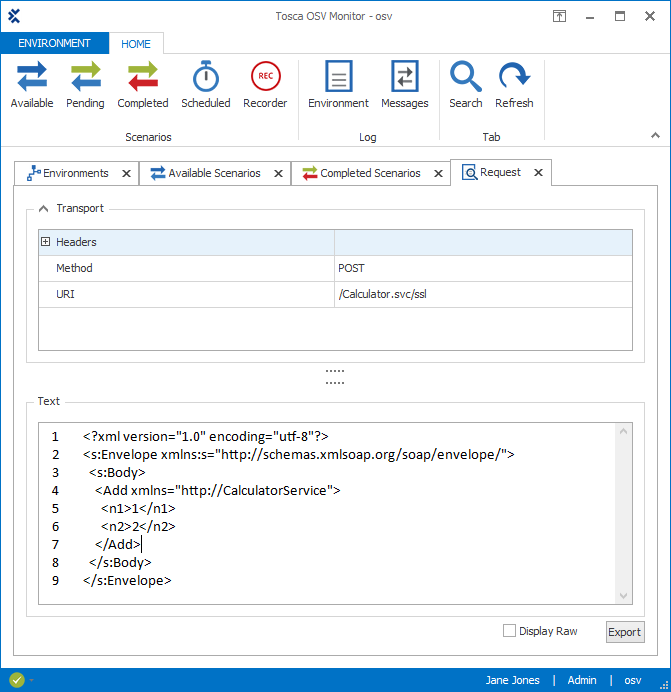
メッセージの表示
デフォルトでは、テキストボックスにはメッセージがきれいに印刷されて表示されます。メッセージテキストを元の形式で表示するには、 Rawを表示の横にあるチェックボックスを有効にします。
メッセージのテキストを DAT ファイルとしてエクスポートするには、「エクスポート」をクリックします。その後、メッセージのテキストを別のアプリケーションに表示できます。